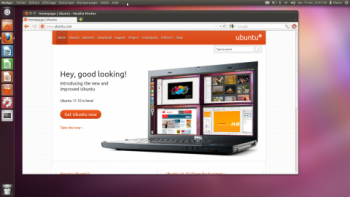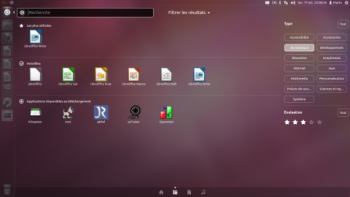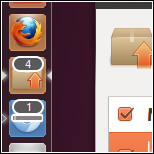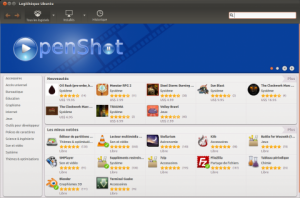Ceci est une ancienne révision du document !
| Versions d'Ubuntu | ||
|---|---|---|
| << Ubuntu 11.04 "The Natty Narwhal" | Ubuntu 11.10 "The Oneiric Ocelot" | Ubuntu 12.04 LTS "The Precise Pangolin" >> |
Ubuntu 11.10 (« The Oneiric Ocelot »)
Ubuntu 11.10 (nom de code : The Oneiric Ocelot) est la quinzième version d'Ubuntu. Son développement s'est échelonné sur six mois, jusqu'à sa publication en tant que version stable le 13 octobre 2011. Elle profitera des mises à jour de sécurité pendant une durée de 18 mois, soit jusqu'en avril 2013.
À propos du nom de code de développement
Le nom de cette version, choisi par Mark Shuttleworth, The Oneiric Ocelot (l'ocelot onirique) a été divulgué dans un billet de son blog personnel, le 7 mars 2011. L'ocelot, un petit chat sauvage des Amériques, rappelle la rigueur et l'expertise que les développeurs d'Ubuntu ont à déployer face aux idées créatives, parfois imaginaires et rêveuses, élaborées par Ayatana (le projet qui regroupe tous les travaux initiés par Canonical en ce qui concerne l'interface utilisateur).
Obtenir Ubuntu 11.10
- Nouvelle installation :
Téléchargez le média d'installation officiel d'Ubuntu 11.10 dans le serveur de téléchargements d'Ubuntu ou obtenez un média d'installation d'Ubuntu 11.10 par un autre moyen.- Obtenez l'édition francophone d'Ubuntu-FR : Page de téléchargement d'Ubuntu-FR
L'édition francophone propose un média incluant de base tous les paquets de langue française. Avec le média d'installation officiel, les paquets de langue française ne sont pas tous inclus de base, et certains doivent être téléchargés depuis Internet à la suite de l'installation d'Ubuntu. Ceci est la seule différence entre le média officiel et le média francophone.
- Mise à niveau :
Avant de vous lancer dans la mise à niveau, prenez le temps de faire un essai en session live de Ubuntu 11.10, vérifiez l'accès à internet et les points qui sont fondamentaux pour vous. Et seulement après cela, envisagez la mise à niveau. La mise à niveau vers Ubuntu 11.10 peut être réalisée en ligne ou hors ligne depuis une installation à jour d'Ubuntu 11.04. La mise à niveau hors ligne est la méthode la plus sûre. Elle nécessite un support live (clé liveUSB ou liveCD) de Ubuntu 11.10. Pour la mise à niveau en ligne, suivez la procédure de mise à niveau telle que décrite dans le document dédié.
Certains bogues relatifs à une mise à niveau sont connus. Avant de procédez, révisez les notes de version relatives à la mise à niveau.
- Mise à jour :
Si vous disposez déjà d'une installation actuelle d'Ubuntu 11.10 alpha ou bêta, installez simplement les mises à jour recommandées par le gestionnaire de mises à jour. Votre installation sera mise à jour vers la toute dernière révision d'Ubuntu 11.10.
Changements prévus depuis la version précédente
Le Ubuntu Developer Summit (UDS), qui s'est déroulé du 9 au 13 mai 2011 au Corinthia Grand Hotel Royal de Budapest (Hongrie), a été un événement majeur du processus de développement d'une nouvelle version d'Ubuntu 11.10. C'est durant cette rencontre, à laquelle assistent des ingénieurs de Canonical, des membres de la communauté, des partenaires, des vendeurs de logiciels indépendants, des membres d'équipes de développement upstream et d'autres participants, qu'ont été discutés les grands axes de développement d'Ubuntu, dans un environnement tourné autour de discussions et de planification d'échéanciers.
Unity : retravaillé pour une meilleure ergonomie
L'interface Unity a subi de nombreuses critiques de la part des utilisateurs d'Ubuntu. L'équipe des développeurs de Unity a donc tenu compte de ces critiques et a revu sa copie.
Tableau de bord (Unity Dash)
Le bouton d'accueil, qui faisait apparaître auparavant le tableau de bord (Unity Dash), est déplacé du panneau supérieur vers un lanceur spécial, situé au sommet de la barre latérale Unity Launcher. Ceci libère l'espace dans le coin supérieur gauche de l'écran afin que le tableau de bord dispose de ses propres boutons de fermeture, de maximisation et de rétractation, tout comme n'importe quelle autre fenêtre d'application. Cette modification propose une meilleure cohérence visuelle et ergonomique.
Loupes
Les loupes (lenses, auparavant appelées places) ont été retirées de la barre Unity Launcher pour être déplacées directement dans le tableau de bord. Les loupes peuvent observer plusieurs sources d'informations, selon le type de données pour lesquelles elles sont conçues. Chaque loupe dispose désormais de filtres de recherche se rapportant à son sujet :
- la loupe "Applications" permet de n'afficher que des programmes d'un certain type (Internet, multimédia, jeux…) et par évaluation ;
- la loupe "Documents" permet de filtrer les documents par type (audio, diaporamas, images…), par date de dernière modification (moins de sept jours, moins de 30 jours, moins d'un an…) ou par taille des fichiers ;
- la nouvelle loupe "Musique" permet plutôt de n'afficher de la musique relative qu'à un genre musical (pop, classique, rock…) ou à une décennie en particulier.
Barre latérale (Unity Launcher)
Quelques applications affichent des informations d'état sur leur lanceur, dans la barre de lanceurs Unity Launcher. Par exemple, le gestionnaire de mises à jour affiche le nombre de mises à jour disponibles à l'installation et la progression de l'installation, alors que le navigateur Web Chromium saura afficher la progression de fichiers en cours de téléchargement.1)
Les indicateurs d'état des applications ont aussi légèrement changé. Ainsi, le lanceur d'une application en cours d'exécution, mais affichée dans un autre bureau virtuel, sera précédée d'une flèche translucide. Ceci permet de mieux gérer les fenêtres affichées sur chaque bureau virtuel.
Contrôle des fenêtres
Désormais, lorsqu'une fenêtre est maximisée, ses boutons de contrôle sont cachés par défaut dans le panneau supérieur. Ils s'affichent à nouveau lorsque le curseur de la souris passe au-dessus du panneau supérieur, tout comme les menus des applications.
De plus, lorsque l'on navigue dans la liste des fenêtres ouvertes à l'aide du sélecteur de fenêtres (accessibles à l'aide du classique raccourci clavier [ALT]+[Tab]), chaque fenêtre affiche une prévisualisation de son contenu, même pour celles actuellement minimisées dans la barre latérale.
Logithèque Ubuntu: une interface revue
Profitant du port vers GTK+3, la Logithèque Ubuntu se dote d'une nouvelle apparence.
La partie supérieure de la Logithèque a été retravaillée pour inclure les contrôles de l'administrateur. Ainsi, l'accès aux applications installables, aux applications installées et à l'historique, de même que les boutons de navigation et l'outil de recherche sont tous présentés dans la partie supérieure de la fenêtre.
Le panneau central de la Logithèque présente les actions que l'utilisateur peut réaliser. Ainsi, ce sont là que se trouvent les filtres de recherches – les catégories, le tableau des nouvelles applications et le tableau des applications favorites – et les boutons permettant l'obtention de la description des applications, leur installation ou leur désinstallation.
La Logithèque se met aussi aux couleurs d'Ubuntu, adoptant la charte des couleurs d'Ubuntu.
Logiciels par défaut : plusieurs changements
Ubuntu pour postes de travail / pour netbooks
GNOME 3: le nouvel environnement par défaut est arrivé
Ce passage était grandement attendu par plusieurs: Ubuntu est maintenant livré avec l'environnement de bureau GNOME 3. Cette mise à niveau s'accompagne d'un nouveau toolkit, GTK+3, grandement retravaillé pour être plus léger et moderne. L'utilisateur final remarquera probablement peu cette transition, mais il constatera que de nombreuses applications ont été réécrites: le gestionnaire de fichiers Nautilus, le lecteur multimédia Totem et la plupart des applications de configuration de l'environnement GNOME.
Même si GNOME 3 devient l'environnement de bureau par défaut, Ubuntu conserve l'interface Unity en tant qu'interface par défaut. De plus, l'interface par défaut pour les ordinateurs ne disposant pas de l'accélération matérielle requise est désormais Unity_2D. L'interface officielle du projet GNOME, GNOME Shell, est installable depuis les dépôts d'applications. De plus, les tableaux de bord (GNOME Panel) ont aussi été portés vers le nouveau GNOME et sont aussi installables en quelques clics de souris. Cette transition apporte certes des nouveautés et des nouvelles possibilités, mais brise certaines fonctionnalités des anciennes versions – certaines appliquettes ne fonctionneront plus dans les nouveaux tableaux de bord.
Autres applications
- La version du navigateur Web Firefox a été mise à jour vers la version 7.0 ;
- La nouvelle version du client de microblogage Gwibber s'intègre encore mieux à l'environnement GNOME ;
- Mozilla Thunderbird devient le client de courriels par défaut ;
- Le gestionnaire de sauvegarde Déjà Dup est installé par défaut, rendant facile la prise de copie de sauvegarde vers son espace personnel Ubuntu One ;
- Terminal Server Client a été retiré des applications par défaut. Désormais, le visionneur de bureaux distants (Vinagre), déjà installé par défaut pour le visionnement de sessions dans un ordinateur distant par le protocole VNC, sait aussi gérer le protocole RDP ;
- Le gestionnaire de paquets Synaptic, le nettoyeur système Computer Janitor et l'éditeur de vidéos PiTiVi sont retirés de l'installation par défaut d'Ubuntu, mais demeurent disponibles dans les dépôts de logiciels et installables par la Logithèque Ubuntu.
Kubuntu
KDE 4.7.1 apporte un visuel plus poli, avec un jeu d'icônes Oxygen retravaillé et une nouvelle apparence du gestionnaire de fichiers Dolphin plus épuré. La nouvelle version de KDE apporte son lot de nouveautés aux applications fournies par défaut :
La suite Muon 1.2
L'équipe de Kubuntu a développé deux nouveaux logiciels, regroupés dans la suite Muon, qui servent à installer et gérer les logiciels de votre système Kubuntu.
La Logithèque Muon est l'équivalent pour Kubuntu de la Logithèque Ubuntu. Son interface se rapproche de celle de la Logithèque Ubuntu, et elle est davantage orientée "applications". Son interface facile à naviguer rend aisée l'installation de logiciels, de jeux, d'utilitaires et de compléments de personnalisation du bureau. Les applications viennent avec une évaluation et des critiques des utilisateurs d'Ubuntu, ainsi qu'une capture d'écran pour vous présenter chaque logiciel.
Le gestionnaire de paquets Muon propose des fonctionnalités plus avancées. Son interface est davantage orientée "paquets" et rappelle l'ancien Adept Packages Manager. Avec ses filtres de recherche avancés et ses fonctionnalités avancées, allant de l'épinglage de paquets jusqu'à la suppression massive de paquets, ce logiciel devrait faciliter la tâche des administrateurs système aux besoins plus élaborés.
Xubuntu
Quelques changements sont à noter :
- L'éditeur de texte simple par défaut est désormais Leafpad, qui dispose de la fonctionnalité d'impression et qui est davantage maintenu ;
- Le clavier virtuel Onboard est accessible depuis les menus de Xubuntu, ce qui facilite son ouverture par les utilisateurs d'écran tactile ;
- La visionneuse d'image gThumb fait désormais partie des logiciels installés par défaut.
Lubuntu, maintenant une variante officielle
Lubuntu, une variante de la famille Ubuntu, est désormais reconnue comme variante officielle par Canonical. Cela signifie que les paquets de logiciels pour Lubuntu seront proposés directement dans les dépôts officiels d'Ubuntu, aux côtés des paquets des autres variantes officielles Kubuntu et Xubuntu. Lubuntu 11.10 est la première version de Lubuntu à être reconnue comme variante officielle.
Lubuntu est une variante d'Ubuntu intégrant l'environnement de bureau LXDE, plus léger, ce qui est profitable pour les ordinateurs de plus faible capacité. La reconnaissance en tant que variante officielle offrira une meilleure visibilité à Lubuntu, ainsi qu'un meilleur accès aux avantages de la famille Ubuntu (accès aux dépôts de logiciels, soutien technique officiel par Canonical, etc.) En plus de LXDE, Lubuntu est doté d'applications plus légères, comme OpenBox, Chromium et Pidgin.
Sous le capot
Meilleure intégration des applications 32 bits dans un environnement 64 bits
Ubuntu 11.10 active la prise en charge "multi-architecture" afin d'installer des applications et des bibliothèques 32 bits (i386) dans les systèmes Ubuntu 64 bits (amd64). Ainsi, les applications 32 bits, comme Skype, peuvent maintenant être installées directement à l'aide des mêmes paquets, sans qu'une couche de compatibilité ia32-libs soit à installer.2) Pour les utilisateurs finaux, cela signifie que leurs applications préférées seront disponibles en même temps pour leurs systèmes 32 bits et 64 bits, sans qu'une reconstruction de paquet soit nécessaire.
Noyau Linux en version 3.0
Le noyau Linux, construit à partir du noyau 3.0.3, dispose de nombreuses améliorations, dont l'activation de certaines options manquantes d'IPv6 et des ajustements dans le pilote natif pour les cartes graphiques nVidia pour autoriser le changement de luminosité.
Participez au développement d'Ubuntu 11.10 !
- Contribuez à traduire Ubuntu 11.10 en français en rejoignant l'équipe de traduction française ;
- Rapportez des bogues dans Launchpad.